Hoe gemiddelde berekenen op basis van de dag van de week in Excel?
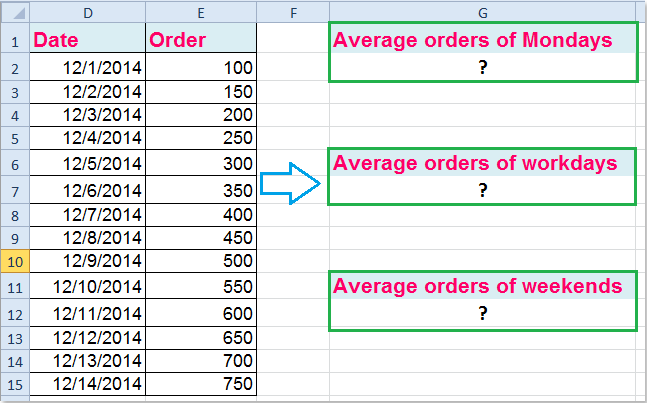
In Excel, heeft u ooit geprobeerd het gemiddelde te berekenen van een lijst met getallen afhankelijk van de dag van de week? Stel dat ik de volgende gegevensreeks heb, en nu wil ik het gemiddelde van alle bestellingen op maandagen, werkdagen of weekends berekenen. In dit artikel zal ik enkele formules introduceren om u te helpen bij deze taak.
Bereken het gemiddelde op basis van de dag van de week met formules
 Bereken het gemiddelde op basis van de dag van de week met formules
Bereken het gemiddelde op basis van de dag van de week met formules
Bereken het gemiddelde op basis van een specifieke dag van de week
Om het gemiddelde te berekenen op basis van een specifieke dag van de week, kan de volgende formule u helpen. In dit voorbeeld bereken ik het gemiddelde van de bestellingen op maandagen binnen de gegevensreeks. Volg hiervoor de volgende stappen:
Voer deze formule in: =AVERAGE(IF(WEEKDAY(D2:D15)=2,E2:E15)) in een lege cel, en druk vervolgens tegelijkertijd op Shift + Ctrl + Enter om het juiste resultaat te krijgen. Zie screenshot:

Opmerking: In de bovenstaande formule:
D2:D15 is het datumbereik waarop u baseert;
Het getal 2 staat voor maandag, en 1=zondag, 3=dinsdag, 4=woensdag…, u kunt het getal 2 naar wens wijzigen;
E2:E15 verwijst naar het gegevensbereik waarvan u het gemiddelde wilt berekenen.
Tips: De volgende formule kan u ook helpen bij het oplossen van dit probleem: =SUMPRODUCT((WEEKDAY(D2:D15,2)=1)*E2:E15)/SUMPRODUCT((WEEKDAY(D2:D15,2)=1)*1) en druk gewoon op Enter om het resultaat te krijgen. (D2:D15 is het datumbereik waarop u baseert, E2:E15 verwijst naar het gegevensbereik waarvan u het gemiddelde wilt berekenen, het getal 1 staat voor maandag, 2 = dinsdag, 3 = woensdag...)
Bereken het gemiddelde op basis van werkdagen
Als u het gemiddelde van de bestellingen wilt berekenen voor alle werkdagen in het bereik, past u deze formule toe: =AVERAGE(IF(WEEKDAY(D2:D15,2)={1,2,3,4,5},E2:E15)), druk vervolgens tegelijkertijd op Shift + Ctrl + Enter, en u krijgt het gemiddelde van de bestellingen van maandag tot vrijdag.

Opmerkingen:
1. Hier is ook nog een andere formule die u kan helpen: =SUMPRODUCT((WEEKDAY(D2:D15,2)<6)*E2:E15)/SUMPRODUCT((WEEKDAY(D2:D15,2)<6)*1) en druk op Enter.
2. In de bovenstaande formules: D2:D15 is het datumbereik waarop u baseert, en E2:E15 verwijst naar het gegevensbereik waarvan u het gemiddelde wilt berekenen.
Bereken het gemiddelde op basis van weekends
En als u alleen het gemiddelde van de bestellingen in het weekend (zaterdagen en zondagen) wilt berekenen, kan de volgende formule u helpen:
Voer deze formule in: =AVERAGE(IF(WEEKDAY(D2:D15,2)={6,7},E2:E15)) in een specifieke lege cel, en druk tegelijkertijd op Shift + Ctrl + Enter, en dan krijgt u alleen het gemiddelde van de bestellingen in het weekend. Zie screenshot:

Opmerkingen:
1. U kunt ook de onderstaande formule gebruiken om deze taak op te lossen: =SUMPRODUCT((WEEKDAY(D2:D15,2)>5)*E2:E15)/SUMPRODUCT((WEEKDAY(D2:D15,2)>5)*1) en druk gewoon op Enter.
2. In de bovenstaande formules: D2:D15 is het datumbereik waarop u baseert, en E2:E15 verwijst naar het gegevensbereik waarvan u het gemiddelde wilt berekenen.

Ontdek de Magie van Excel met Kutools AI
- Slimme Uitvoering: Voer celbewerkingen uit, analyseer gegevens en maak diagrammen – allemaal aangestuurd door eenvoudige commando's.
- Aangepaste Formules: Genereer op maat gemaakte formules om uw workflows te versnellen.
- VBA-codering: Schrijf en implementeer VBA-code moeiteloos.
- Formule-uitleg: Begrijp complexe formules gemakkelijk.
- Tekstvertaling: Overbrug taalbarrières binnen uw spreadsheets.
Gerelateerde artikelen:
Hoe het gemiddelde tussen twee data in Excel te berekenen?
Hoe cellen te middelen op basis van meerdere criteria in Excel?
Hoe de top of onderste 3 waarden in Excel te middelen?
Beste productiviteitstools voor Office
Verbeter je Excel-vaardigheden met Kutools voor Excel en ervaar ongeëvenaarde efficiëntie. Kutools voor Excel biedt meer dan300 geavanceerde functies om je productiviteit te verhogen en tijd te besparen. Klik hier om de functie te kiezen die je het meest nodig hebt...
Office Tab brengt een tabbladinterface naar Office en maakt je werk veel eenvoudiger
- Activeer tabbladbewerking en -lezen in Word, Excel, PowerPoint, Publisher, Access, Visio en Project.
- Open en maak meerdere documenten in nieuwe tabbladen van hetzelfde venster, in plaats van in nieuwe vensters.
- Verhoog je productiviteit met50% en bespaar dagelijks honderden muisklikken!
Alle Kutools-invoegtoepassingen. Eén installatieprogramma
Kutools for Office-suite bundelt invoegtoepassingen voor Excel, Word, Outlook & PowerPoint plus Office Tab Pro, ideaal voor teams die werken met Office-toepassingen.
- Alles-in-één suite — invoegtoepassingen voor Excel, Word, Outlook & PowerPoint + Office Tab Pro
- Eén installatieprogramma, één licentie — in enkele minuten geïnstalleerd (MSI-ready)
- Werkt beter samen — gestroomlijnde productiviteit over meerdere Office-toepassingen
- 30 dagen volledige proef — geen registratie, geen creditcard nodig
- Beste prijs — bespaar ten opzichte van losse aanschaf van invoegtoepassingen